Excel: วิธีแยกข้อความระหว่างเครื่องหมายจุลภาคสองตัว
คุณสามารถใช้ฟังก์ชัน TEXTBEFORE และ TEXTAFTER ใน Excel เพื่อแยกข้อความทั้งหมดในเซลล์ระหว่างเครื่องหมายจุลภาคสองตัว
คุณสามารถใช้ไวยากรณ์ต่อไปนี้เพื่อทำสิ่งนี้:
=TEXTBEFORE(TEXTAFTER( A2 , ","), ",")
ตัวอย่างนี้จะแยกข้อความทั้งหมดระหว่างเครื่องหมายจุลภาคสองตัวในเซลล์ A2
ตัวอย่างต่อไปนี้แสดงวิธีใช้ไวยากรณ์นี้ในทางปฏิบัติ
ตัวอย่าง: แยกข้อความระหว่างเครื่องหมายจุลภาคสองตัวใน Excel
สมมติว่าเรามีรายการตำแหน่งต่อไปนี้ใน Excel:
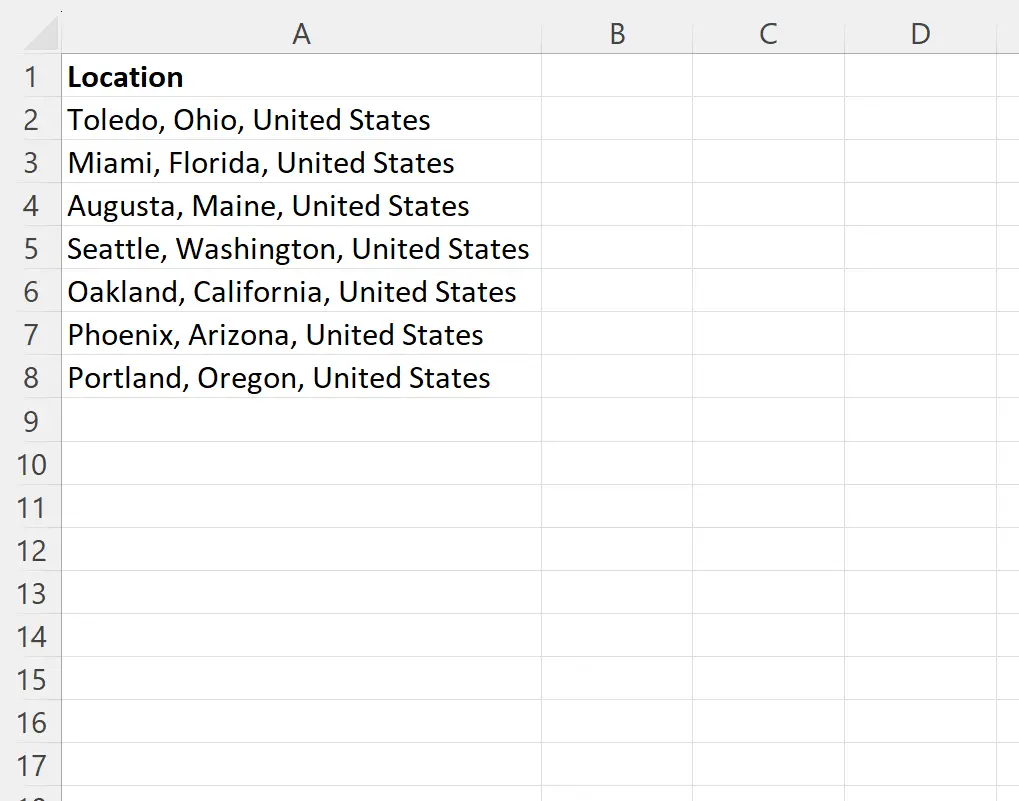
ตอนนี้สมมติว่าเราต้องการแยกชื่อสถานะระหว่างเครื่องหมายจุลภาคสองตัวในแต่ละเซลล์
ตัวอย่างเช่น เราต้องการแยก:
- โอไฮโอ ตั้งแต่เซลล์แรก
- ฟลอริดา จากห้องขังที่สอง
- เมน ของเซลล์ที่สาม
และอื่นๆ
เราสามารถพิมพ์สูตรต่อไปนี้ในเซลล์ B2 เพื่อแยกข้อความระหว่างเครื่องหมายจุลภาคในเซลล์ A2 :
=TEXTBEFORE(TEXTAFTER( A2 , ","), ",")
จากนั้นเราสามารถคลิกและลากสูตรนี้ไปยังแต่ละเซลล์ที่เหลือในคอลัมน์ B:
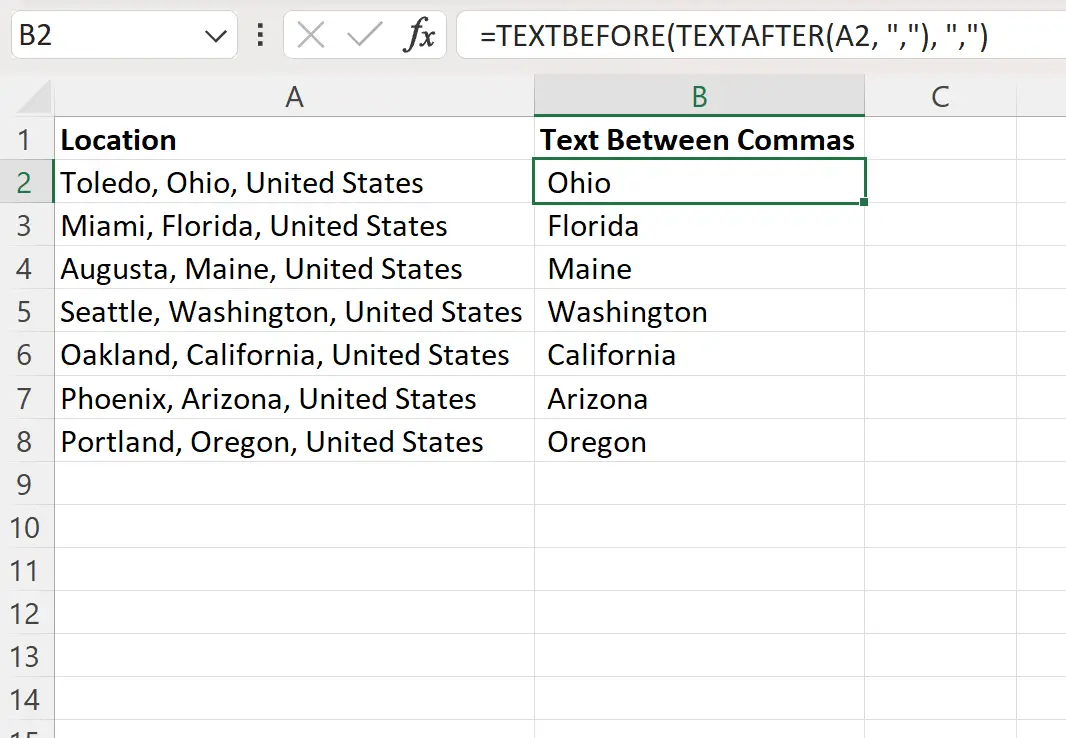
ขณะนี้คอลัมน์ B มีข้อความระหว่างเครื่องหมายจุลภาคสำหรับแต่ละเซลล์ที่ตรงกันในคอลัมน์ A
สูตรนี้ทำงานอย่างไร?
จำสูตรที่เราใช้แยกข้อความระหว่างเครื่องหมายจุลภาคในเซลล์ A2 :
=TEXTBEFORE(TEXTAFTER( A2 , ","), ",")
สูตรนี้ทำงานอย่างไร:
ขั้นแรก เราใช้ฟังก์ชัน TEXTAFTER เพื่อแยกข้อความทั้งหมดหลังเครื่องหมายจุลภาคในเซลล์ A2
นี่จะส่งกลับ รัฐโอไฮโอ สหรัฐอเมริกา
จากนั้นเราใช้ฟังก์ชัน TEXTBEFORE เพื่อแยกข้อความทั้งหมดที่อยู่หน้าเครื่องหมายจุลภาคจากข้อความที่เหลือนี้
สิ่งนี้จะส่งกลับ โอไฮโอ
หมายเหตุ : หากต้องการ คุณสามารถล้อมฟังก์ชัน TRIM รอบสูตรนี้เพื่อลบช่องว่างนำหน้าหรือต่อท้ายทั้งหมดออกจากข้อความผลลัพธ์
แหล่งข้อมูลเพิ่มเติม
บทช่วยสอนต่อไปนี้อธิบายวิธีการทำงานทั่วไปอื่นๆ ใน Excel:
Excel: วิธีแยกข้อความหน้าอักขระ
Excel: วิธีแยกข้อความหลังอักขระ
Excel: วิธีลบข้อความเฉพาะออกจากเซลล์